Otrzymaj bezpłatne skanowanie i sprawdź, czy twój komputer jest zainfekowany.
USUŃ TO TERAZAby korzystać z w pełni funkcjonalnego produktu, musisz kupić licencję na Combo Cleaner. Dostępny jest 7-dniowy bezpłatny okres próbny. Combo Cleaner jest własnością i jest zarządzane przez RCS LT, spółkę macierzystą PCRisk.
Jakim malware jest Enigma?
Enigma to narzędzie do kradzieży informacji napisane w języku programowania C#. Jest to odmiana innego złodzieja znanego jako Stealerium. Należy zauważyć, że Enigma to także nazwa prawdziwej firmy oferującej usługi analizy biznesowej i danych, która nie ma związku ze złodziejem informacji.
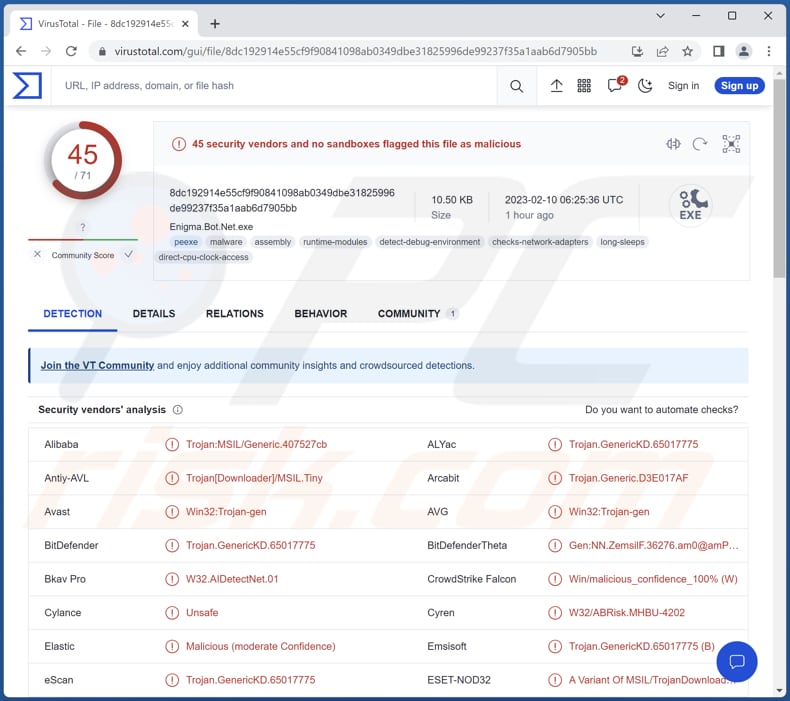
Więcej informacji o Enigma
Złodziej Enigma jest tworzony z zamiarem zbierania informacji z systemu docelowego, a także kradzieży poufnych informacji, takich jak tokeny, hasła i nazwy użytkowników z różnych źródeł, takich jak Google Chrome, Microsoft Edge, Microsoft Outlook, Telegram, Signal, OpenVPN i innych.
Ponadto ma możliwość robienia zrzutów ekranu, zbierania informacji ze schowka i wyodrębniania konfiguracji VPN. Enigma zawiera również moduł keyloggera umożliwiający nagrywanie danych wprowadzanych z klawiatury. Ten złodziej wysyła wszystkie uzyskane informacje do cyberprzestępców za pośrednictwem Telegramu.
Wiadomo, że cyberprzestępcy stojący za kradzieżą Enigmy biorą na cel osoby związane z branżą kryptowalutową.
Informacje uzyskane przez złodzieja Enigma mogą być sprzedawane w ciemnej sieci stronom trzecim i wykorzystywane do kradzieży tożsamości, nieautoryzowanego dostępu do kont ofiary, kradzieży środków i innych złośliwych działań. Z tego powodu malware tego typu powinno zostać jak najszybciej usunięte z zaatakowanych komputerów.
| Nazwa | Złodziej informacji Enigma |
| Typ zagrożenia | Trojan, wirus kradnący hasła, złośliwe oprogramowanie bankowe, oprogramowanie szpiegujące. |
| Nazwy wykrycia (narzędzia ładowania Enigma) | Avast (Win64:PWSX-gen [Trj]), Combo Cleaner (Trojan.Generic.33196003), ESET-NOD32 (wariant Generik.GESYDIZ), Kaspersky (Trojan.Win32.Agent.xatfjt), Microsoft (Trojan:Win32/Casdet!rfn), Pelna lista (VirusTotal) |
| Nazwy wykrycia (Enigma) | Avast (Win32:Trojan-gen), Combo Cleaner (Trojan.GenericKD.65017775), ESET-NOD32 (wariant MSIL/TrojanDownloader.Tiny.AAU), Kaspersky (HEUR:Trojan.MSIL.Agent.gen), Microsoft (Trojan:Win32/Casdet!rfn), Pełna lista (VirusTotal) |
| Objawy | Złodzieje informacji często potajemnie infiltrują komputer ofiary i milczą, dzięki czemu na zainfekowanym urządzeniu nie widać wyraźnie żadnych konkretnych symptomów. |
| Metody dystrybucji | Zainfekowane załączniki wiadomości e-mail, złośliwe reklamy internetowe, inżynieria społeczna, narzędzia do „łamania" zabezpieczeń oprogramowania. |
| Zniszczenie | Skradzione hasła i informacje bankowe, kradzież tożsamości, komputer ofiary dodany do botnetu. |
| Usuwanie malware (Windows) |
Aby usunąć możliwe infekcje malware, przeskanuj komputer profesjonalnym oprogramowaniem antywirusowym. Nasi analitycy bezpieczeństwa zalecają korzystanie z Combo Cleaner. Pobierz Combo CleanerBezpłatny skaner sprawdza, czy twój komputer jest zainfekowany. Aby korzystać z w pełni funkcjonalnego produktu, musisz kupić licencję na Combo Cleaner. Dostępny jest 7-dniowy bezpłatny okres próbny. Combo Cleaner jest własnością i jest zarządzane przez RCS LT, spółkę macierzystą PCRisk. |
Ogólne informacje o złodziejach informacji
Złodziej informacji to rodzaj malware, którego celem jest kradzież poufnych informacji z komputera ofiary. Zwykle cyberprzestępcy stojący za złodziejami informacji mają na celu uzyskanie danych kart kredytowych, informacji o dowodach osobistych, danych logowania, numerów ubezpieczenia społecznego, fraz początkowych i innych danych.
Skradzione informacje mogą być następnie wykorzystane do różnych złośliwych celów, takich jak kradzież tożsamości, oszustwa finansowe itp. Przykładami różnych narzędzi kradzieży informacji są Graphiron Stealer, Creal Stealer i RL Stealer.
Jak Enigma dostał się na mój komputer?
Cyberprzestępcy rozpowszechniają złodzieja Enigma za pomocą szkodliwego archiwum RAR, które jest wysyłane do potencjalnych ofiar za pośrednictwem e-maili phishingowych lub platform mediów społecznościowych. Archiwum składa się z dwóch plików: „Interview questions.txt" i „Interview conditions.word.exe" (nazwy tych plików mogą się różnić).
Ten ostatni jest plikiem wykonywalnym zaprojektowanym w celu nakłonienia niczego niepodejrzewających ofiar do uruchomienia programu ładującego i zainfekowania ich komputerów narzędziem do kradzieży informacji Enigma.
Jak uniknąć instalacji malware?
Zachowaj ostrożność podczas pobierania plików i oprogramowania z sieci. Zawsze pobieraj je z wiarygodnych źródeł, takich jak oficjalne strony lub zweryfikowane sklepy. Zachowaj czujność podczas otwierania załączników e-maili lub klikania linków, zwłaszcza w nieoczekiwanych e-mailach od nieznanych nadawców.
Upewnij się, że system operacyjny i zainstalowane programy są aktualne. Nigdy nie używaj niezaufanych narzędzi do aktualizacji lub aktywacji jakiegokolwiek oprogramowania. Uważaj też na klikanie reklam na podejrzanych stronach internetowych, używaj godnego zaufania oprogramowania antywirusowego i często skanuj swoje urządzenie w poszukiwaniu zagrożeń.
Jeśli uważasz, że twój komputer jest już zainfekowany, zalecamy wykonanie skanowania za pomocą Combo Cleaner Antivirus dla Windows, aby automatycznie usunąć obecne malware.
Fałszywy dokument zatrudnienia ("Interview questions.txt") razem ze złośliwym plikiem wykonywalnym przebranym za dokument MS Word:
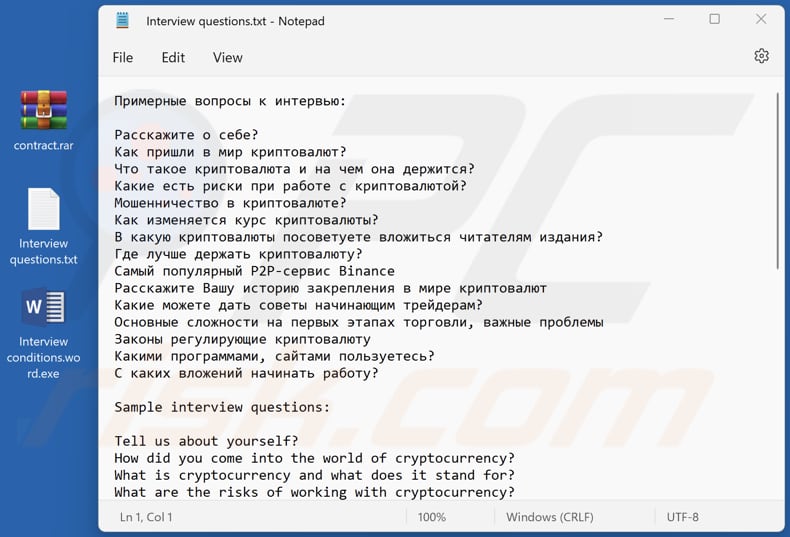
Tekst w tym pliku:
Примерные вопросы к интервью:
Расскажите о себе?
Как пришли в мир криптовалют?
Что такое криптовалюта и на чем она держится?
Какие есть риски при работе с криптовалютой?
Мошенничество в криптовалюте?
Как изменяется курс криптовалюты?
В какую криптовалюты посоветуете вложиться читателям издания?
Где лучше держать криптовалюту?
Самый популярный P2P-сервис Binance
Расскажите Вашу историю закрепления в мире криптовалют
Какие можете дать советы начинающим трейдерам?
Основные сложности на первых этапах торговли, важные проблемы
Законы регулирующие криптовалюту
Какими программами, сайтами пользуетесь?
С каких вложений начинать работу?
Sample interview questions:
Tell us about yourself?
How did you come into the world of cryptocurrency?
What is cryptocurrency and what does it stand for?
What are the risks of working with cryptocurrency?
Cryptocurrency fraud?
How does the rate of cryptocurrency change?
What cryptocurrency would you advise readers to invest in?
Where is the best place to keep cryptocurrency?
The most popular P2P service Binance
What is your story about getting a foothold in the cryptocurrency world?
What advice can you give to beginner traders?
Main difficulties at the first stages of trading, important problems
Laws regulating Cryptocurrency
What programs, websites do you use?
What investment should I start with?
Приблизні запитання до інтерв’ю:
Розкажіть про себе?
Як прийшли у світ криптовалют?
Що таке криптовалюта і на чому вона тримається?
Які є ризики при роботі з криптовалютою?
Шахрайство в криптовалюті?
Як змінюється курс криптовалюти?
У яку криптовалюту порадите вкластися читачам видання?
Де краще тримати криптовалюту?
Найпопулярніший P2P-сервіс Binance
Розкажіть Вашу історію закріплення у світі криптовалют
Які можете дати поради трейдерам-початківцям?
Основні складнощі на перших етапах торгівлі, важливі проблеми
Закони, що регулюють криптовалюту
Якими програмами, сайтами користуєтеся?
З яких вкладень починати роботу?
Strona logowania panelu administracyjnego:
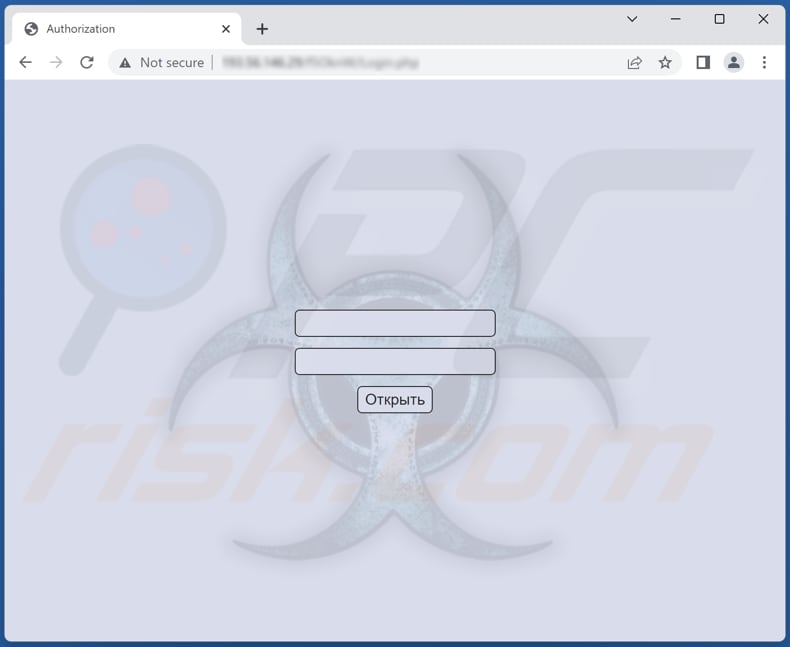
Natychmiastowe automatyczne usunięcie malware:
Ręczne usuwanie zagrożenia może być długim i skomplikowanym procesem, który wymaga zaawansowanych umiejętności obsługi komputera. Combo Cleaner to profesjonalne narzędzie do automatycznego usuwania malware, które jest zalecane do pozbycia się złośliwego oprogramowania. Pobierz je, klikając poniższy przycisk:
POBIERZ Combo CleanerPobierając jakiekolwiek oprogramowanie wyszczególnione na tej stronie zgadzasz się z naszą Polityką prywatności oraz Regulaminem. Aby korzystać z w pełni funkcjonalnego produktu, musisz kupić licencję na Combo Cleaner. Dostępny jest 7-dniowy bezpłatny okres próbny. Combo Cleaner jest własnością i jest zarządzane przez RCS LT, spółkę macierzystą PCRisk.
Szybkie menu:
- Czym jest Enigma?
- KROK 1. Manualne usuwanie malware Enigma.
- KROK 2. Sprawdź, czy twój komputer jest czysty.
Jak manualnie usunąć malware?
Ręczne usuwanie malware jest skomplikowanym zadaniem. Zwykle lepiej jest pozwolić programom antywirusowym lub anty-malware zrobić to automatycznie. Aby usunąć to malware zalecamy użycie Combo Cleaner Antivirus dla Windows.
Jeśli chcesz manualnie usunąć malware, pierwszym krokiem jest zidentyfikowanie jego nazwy. Oto przykład podejrzanego programu uruchomionego na komputerze użytkownika:

Jeśli sprawdziłeś listę programów uruchomionych na komputerze, na przykład używając menedżera zadań i zidentyfikowałeś program, który wygląda podejrzanie, powinieneś wykonać te kroki:
 Pobierz program o nazwie Autoruns. Pokazuje on automatycznie uruchamiane aplikacje, rejestr i lokalizacje plików systemowych:
Pobierz program o nazwie Autoruns. Pokazuje on automatycznie uruchamiane aplikacje, rejestr i lokalizacje plików systemowych:

 Uruchom ponownie swój komputer w trybie awaryjnym:
Uruchom ponownie swój komputer w trybie awaryjnym:
Użytkownicy Windows XP i Windows 7: Uruchom komputer w trybie awaryjnym. Kliknij Start, kliknij Zamknij, kliknij Uruchom ponownie, kliknij OK. Podczas procesu uruchamiania komputera naciśnij kilkakrotnie klawisz F8 na klawiaturze, aż zobaczysz menu Opcje zaawansowane systemu Windows, a następnie wybierz z listy opcję Tryb awaryjny z obsługą sieci.

Film pokazujący jak uruchomić system Windows 7 w „Trybie awaryjnym z obsługą sieci":
Użytkownicy Windows 8: Uruchom system Windows 8 w trybie awaryjnym z obsługą sieci — przejdź do ekranu startowego systemu Windows 8, wpisz Zaawansowane, w wynikach wyszukiwania wybierz Ustawienia. Kliknij Zaawansowane opcje uruchamiania, a w otwartym oknie „Ogólne ustawienia komputera" wybierz Zaawansowane uruchamianie.
Kliknij przycisk „Uruchom ponownie teraz". Twój komputer zostanie teraz ponownie uruchomiony w „Zaawansowanym menu opcji uruchamiania". Kliknij przycisk „Rozwiąż problemy", a następnie kliknij przycisk „Opcje zaawansowane". Na ekranie opcji zaawansowanych kliknij „Ustawienia uruchamiania".
Kliknij przycisk „Uruchom ponownie". Twój komputer uruchomi się ponownie na ekranie Ustawienia uruchamiania. Naciśnij klawisz F5, aby uruchomić komputer w trybie awaryjnym z obsługą sieci.

Film pokazujący, jak uruchomić Windows 8 w „Trybie awaryjnym z obsługą sieci":
Użytkownicy Windows 10: Kliknij logo Windows i wybierz ikonę Zasilania. W otwartym menu kliknij „Uruchom ponownie" przytrzymując przycisk „Shift" na klawiaturze. W oknie „Wybierz opcję" kliknij przycisk „Rozwiązywanie problemów", a następnie wybierz opcję „Opcje zaawansowane".
W menu opcji zaawansowanych wybierz „Ustawienia uruchamiania" i kliknij przycisk „Uruchom ponownie". W następnym oknie powinieneś kliknąć przycisk „F5" na klawiaturze. Spowoduje to ponowne uruchomienie systemu operacyjnego w trybie awaryjnym z obsługą sieci.

Film pokazujący jak uruchomić Windows 10 w „Trybie awaryjnym z obsługą sieci":
 Wyodrębnij pobrane archiwum i uruchom plik Autoruns.exe.
Wyodrębnij pobrane archiwum i uruchom plik Autoruns.exe.

 W aplikacji Autoruns kliknij „Opcje" u góry i odznacz opcje „Ukryj puste lokalizacje" oraz „Ukryj wpisy Windows". Po tej procedurze kliknij ikonę „Odśwież".
W aplikacji Autoruns kliknij „Opcje" u góry i odznacz opcje „Ukryj puste lokalizacje" oraz „Ukryj wpisy Windows". Po tej procedurze kliknij ikonę „Odśwież".

 Sprawdź listę dostarczoną przez aplikację Autoruns i znajdź plik malware, który chcesz usunąć.
Sprawdź listę dostarczoną przez aplikację Autoruns i znajdź plik malware, który chcesz usunąć.
Powinieneś zapisać pełną ścieżkę i nazwę. Zauważ, że niektóre malware ukrywa swoje nazwy procesów pod prawidłowymi nazwami procesów systemu Windows. Na tym etapie bardzo ważne jest, aby unikać usuwania plików systemowych. Po znalezieniu podejrzanego programu, który chcesz usunąć, kliknij prawym przyciskiem myszy jego nazwę i wybierz „Usuń".

Po usunięciu malware za pomocą aplikacji Autoruns (zapewnia to, że malware nie uruchomi się automatycznie przy następnym uruchomieniu systemu), należy wyszukać jego nazwę na komputerze. Przed kontynuowaniem należy włączyć ukryte pliki i foldery. Jeśli znajdziesz plik malware, upewnij się, że go usunąłeś.

Uruchom ponownie komputer w normalnym trybie. Wykonanie poniższych czynności powinno pomóc w usunięciu malware z twojego komputera. Należy pamiętać, że ręczne usuwanie zagrożeń wymaga zaawansowanych umiejętności obsługi komputera. Zaleca się pozostawienie usuwania malware programom antywirusowym i zabezpieczającym przed malware.
Te kroki mogą nie działać w przypadku zaawansowanych infekcji malware. Jak zawsze lepiej jest uniknąć infekcji niż później próbować usunąć malware. Aby zapewnić bezpieczeństwo swojego komputera, należy zainstalować najnowsze aktualizacje systemu operacyjnego i korzystać z oprogramowania antywirusowego. Aby mieć pewność, że twój komputer jest wolny od infekcji malware, zalecamy jego skanowanie za pomocą Combo Cleaner Antivirus dla Windows.
Często zadawane pytania (FAQ)
Mój komputer jest zainfekowany malware. Czy powinienem sformatować urządzenie pamięci masowej, aby się go pozbyć?
Formatowanie urządzenia pamięci masowej jest drastycznym środkiem i zwykle nie jest konieczne do usunięcia malware. Istnieją inne metody usuwania złośliwego oprogramowania, takie jak oprogramowanie antywirusowe lub ręczne usuwanie zainfekowanych plików.
Jakie są największe problemy, jakie może powodować malware?
Najczęstsze problemy powodowane przez złośliwe oprogramowanie to kradzież danych i tożsamości, zakłócenia w działaniu sieci, straty finansowe, szyfrowanie danych, utrata prywatności i uszkodzenie systemu.
Jaki jest cel złodzieja Enigma?
Celem złodzieja Enigma jest zbieranie informacji z systemu docelowego i kradzież poufnych danych, takich jak tokeny, nazwy użytkowników i hasła, z różnych źródeł, takich jak między innymi Google Chrome, Microsoft Edge, Microsoft Outlook, Telegram, Signal, OpenVPN. Może także robić zrzuty ekranu, zbierać dane ze schowka i wyodrębniać konfiguracje VPN.
Jak malware Enigma przeniknęło do mojego komputera?
Cyberprzestępcy rozsyłają złodzieja Enigma, wysyłając złośliwe archiwum RAR za pośrednictwem e-mail phishingowych lub platform mediów społecznościowych. Archiwum zawiera dwa pliki: „Interview questions.txt" i „Interview conditions.word.exe". Łańcuch infekcji rozpoczyna się po otwarciu pliku wykonywalnego.
Czy Combo Cleaner ochroni mnie przed złośliwym oprogramowaniem?
Tak, Combo Cleaner może wykrywać i usuwać szeroką gamę infekcji malware. Jednak ważne jest, aby pamiętać, że niektóre wysoce zaawansowane złośliwe oprogramowanie może ukrywać się głęboko w systemie, dlatego zaleca się wykonanie pełnego skanowania systemu, aby upewnić się, że wszystkie potencjalne zagrożenia zostały wykryte i usunięte.
Udostępnij:

Tomas Meskauskas
Ekspert ds. bezpieczeństwa, profesjonalny analityk złośliwego oprogramowania
Jestem pasjonatem bezpieczeństwa komputerowego i technologii. Posiadam ponad 10-letnie doświadczenie w różnych firmach zajmujących się rozwiązywaniem problemów technicznych i bezpieczeństwem Internetu. Od 2010 roku pracuję jako autor i redaktor Pcrisk. Śledź mnie na Twitter i LinkedIn, aby być na bieżąco z najnowszymi zagrożeniami bezpieczeństwa online.
Portal bezpieczeństwa PCrisk jest prowadzony przez firmę RCS LT.
Połączone siły badaczy bezpieczeństwa pomagają edukować użytkowników komputerów na temat najnowszych zagrożeń bezpieczeństwa w Internecie. Więcej informacji o firmie RCS LT.
Nasze poradniki usuwania malware są bezpłatne. Jednak, jeśli chciałbyś nas wspomóc, prosimy o przesłanie nam dotacji.
Przekaż darowiznęPortal bezpieczeństwa PCrisk jest prowadzony przez firmę RCS LT.
Połączone siły badaczy bezpieczeństwa pomagają edukować użytkowników komputerów na temat najnowszych zagrożeń bezpieczeństwa w Internecie. Więcej informacji o firmie RCS LT.
Nasze poradniki usuwania malware są bezpłatne. Jednak, jeśli chciałbyś nas wspomóc, prosimy o przesłanie nam dotacji.
Przekaż darowiznę
▼ Pokaż dyskusję